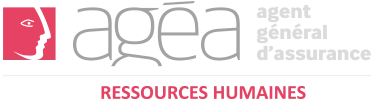La gestion de votre paie avec agea.RH
Ci-dessous les éléments clés d’organisation pour une bonne gestion de votre dossier.
- Planning mensuel
- Utiliser la « navette salaire »
- Consulter vos bulletins
- Entrée d’un salarié
- Arrêt maladie ou accident de travail
- Sortie d’un salarié
- Nouveau SIRET employeur (nouvel établissement ou changement de forme juridique)
- Epargne salariale (PEE/PEI/PERCO…)
- Taux de prélèvement à la source
- Questions juridiques
- Questions sur la facturation
Planning mensuel
Les données variables de paie doivent être transmises 5 jours ouvrés avant la date souhaitée de réception des bulletins. Le respect du planning et des procédures ci-dessous permet de garantir les délais.
Attention : toute modification des variables génère une charge de travail supplémentaire et peut allonger le délai de traitement. A chaque fois que c’est possible les modifications sont à porter sur le mois suivant.
Les DSN sont établies le 10 de chaque mois – les bulletins doivent être finalisés avant cette date.
Utiliser la « navette salaire »
La navette complétée est à envoyer à agearh@focuspaie.fr.
L’entête de votre email doit contenir uniquement le nom de votre agence et votre numéro de SIREN.
Le fichier est un modèle que vous pouvez adapter selon vos besoins : supprimer, ajouter ou changer l’intitulé des colonnes par exemple pour l’intitulé des primes.
TOUS les salariés doivent être listés dans le fichier.
Si un salarié n’a pas de données sur le mois considéré : indiquer simplement « RAS » dans la colonne « Observations » (ne pas compléter les autres colonnes)
Description des éléments variables à transmettre :
- Changements contractuels : à compléter UNIQUEMENT si changement (du salaire, des heures contractuelles, de la classification)
- Heures supplémentaires et/ou complémentaires : indiquer les heures travaillées en plus des heures contractuelles à rémunérer sur le mois considéré
- Commissions : indiquer le montant
- Prime (montant) : indiquer le montant. Par défaut c’est un montant brut ; préciser s’il s’agit d’un montant net.
- Prime (intitulé) : préciser obligatoirement la nature de la prime (cette information peut avoir un impact en paie) : variable, sur objectif, commerciale, exceptionnelle…
- Kms (nombre) : nombre de kilomètres à indemniser.
- Kms (puissance fiscale) : indiquer systématiquement la puissance fiscale du véhicule, qui a un impact en paie.
- Date des congés payés : du 1er au dernier jour pris (veille de la reprise).
- Absences : dates, heures et le motif d’absence du salarié en respectant les codes indiqués : MAL pour Maladie, AT pour Accident du travail, MAT pour maternité. Les DATES et MOTIFS sont impératifs, à défaut l’information ne pourra pas être traitée.
- Acompte : indiquer le montant (qui sera déduit du net à payer)
- Qté Tickets Resto : nombre de tickets donnés dans le mois
- Observations : toute autre information à répercuter sur le bulletin – Pensez à nous transmettre dès le premier mois d’effet des modifications de mutuelle/prévoyance (ex : passage de la mutuelle isolée à famille)
Consulter vos bulletins
Les bulletins sont mis à votre disposition dans le portail MY SILAE pour garantir la confidentialité des données (RGPD). Accès : https://my.silae.fr/sign-in
Note : la distribution des bulletins aux salariés via MY SILAE n’est pas incluse dans votre contrat. Si vous souhaitez l’activer (option payante), nous contacter.
Entrée d’un salarié
Pour tout nouveau salarié, compléter et nous transmettre la FICHE ENTREE.
Pensez à établir la DPAE (déclaration préalable à l’embauche) pour tous vos salariés, apprentis inclus (cela n’est pas prévu dans notre prestation).
Pour les apprentis et contrats de professionnalisation, penser à nous transmettre également le CERFA.

En cas d’arrêt maladie ou d’accident de travail

Nous nous chargeons d’établir les attestations de salaire via la DSN.
Nous transmettre l’arrêt dès réception en précisant dans votre mail :
- la date du dernier jour travaillé
- les dates de l’arrêt si elles ne sont pas visibles sur le document
Sortie d’un salarié
Nous transmettre 2 jours ouvrés avant le départ du salarié :
La fiche sortie complétée
Rappel : joindre le document adapté au motif de sortie :
- DÉMISSION : la lettre de démission avec la date de réception de celle-ci
- RUPTURE CONVENTIONELLE : le CERFA d’homologation de la rupture conventionnelle
- LICENCIEMENT : la lettre de notification du licenciement et la date du début de la procédure (date de l’entretien)
- DÉPART EN RETRAITE : le courrier de demande de départ en retraite et la date de réception du courrier

Nouveau SIRET employeur : nouvel établissement, nouvelle adresse ou changement de forme juridique (EI/SPEC)

En cas de changement de SIRET / de forme juridique (EI en SPEC ou inversement), pensez à prévenir le service adhésion d’AGEA : contact@agearh.fr.
Nous pourrons traiter votre dossier une fois que le contrat sera signé avec AGEA.
Un changement de SIRET a un impact important sur vos déclarations sociales, pensez à nous alerter en amont.
Epargne salariale (PEE/PEI/PERCO…)
Si vous avez souscrit un accord d’épargne collectif type PEE/PEI/PERCO… il est nécessaire de nous transmettre :
- les accords correspondants,
- les états de versement mensuel
- et, systématiquement en fin d’année, l’état récapitulatif détaillé des placements par salarié..
Taux de prélèvement à la source
Nous avons l’obligation d’appliquer les taux « PAS » fournis chaque mois par la DGFIP.
Si votre salarié conteste le taux appliqué : il doit se rapprocher de la Direction Générale des Impôts (Le taux ne peut en aucun cas être modifié manuellement en paie).
Questions juridiques
Le service Paye n’est pas habilité à répondre aux questions juridiques ; nous vous invitons à contacter :
- Ines Errabhi : ines.errabhi@agea.fr / tél 01 70 98 48 08
- Laurie Duflo : laurie.duflo@agea.fr / tél 01 70 98 48 20
Questions sur la facturation
Pour toute question relative à la facturation, il convient de contacter le service adhésion : contact@agea.fr